Entonces, ¿quieres comenzar a usar Belvo? Te tenemos cubierto. En las próximas secciones, te configuraremos con claves de API, una colección de Postman, y te guiaremos a través de un flujo simple con nuestra API para que puedas ver lo fácil que es acceder a todo un mundo de información.
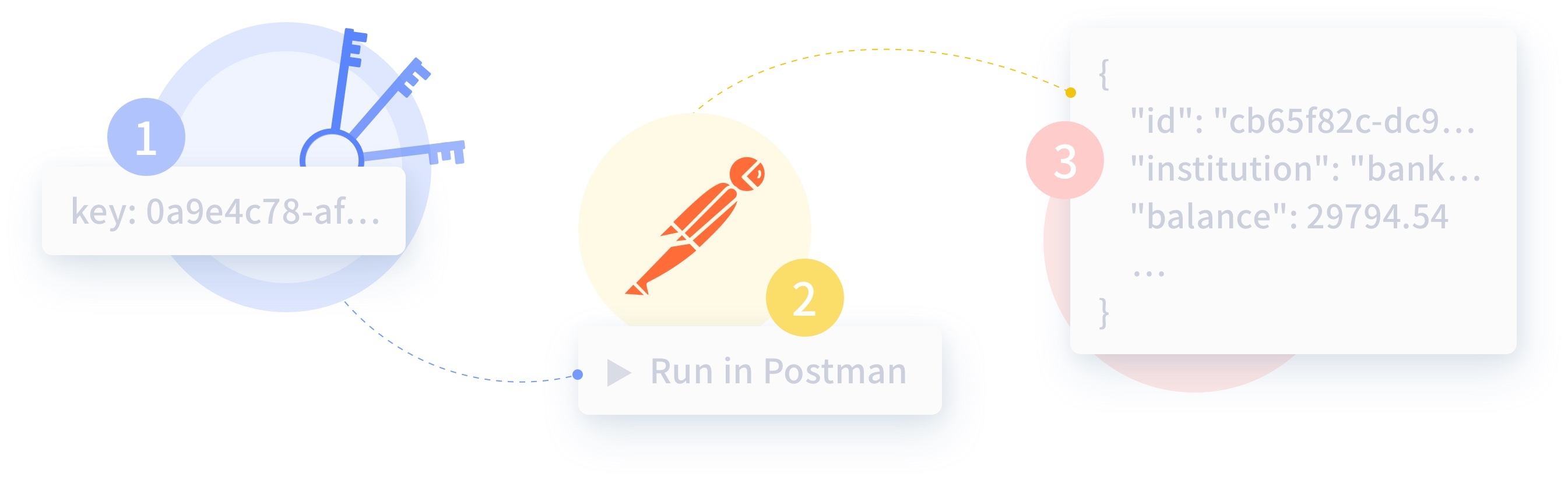
En esta guía de inicio, utilizamos dos programas para los cuales debes crear cuentas gratuitas:
¡Una vez que crees estas cuentas, puedes continuar con esta guía!
Para comenzar con Belvo, necesitas crear una cuenta de Belvo y generar tus claves de API.
- Ve a la página de registro de Belvo y completa los campos requeridos.
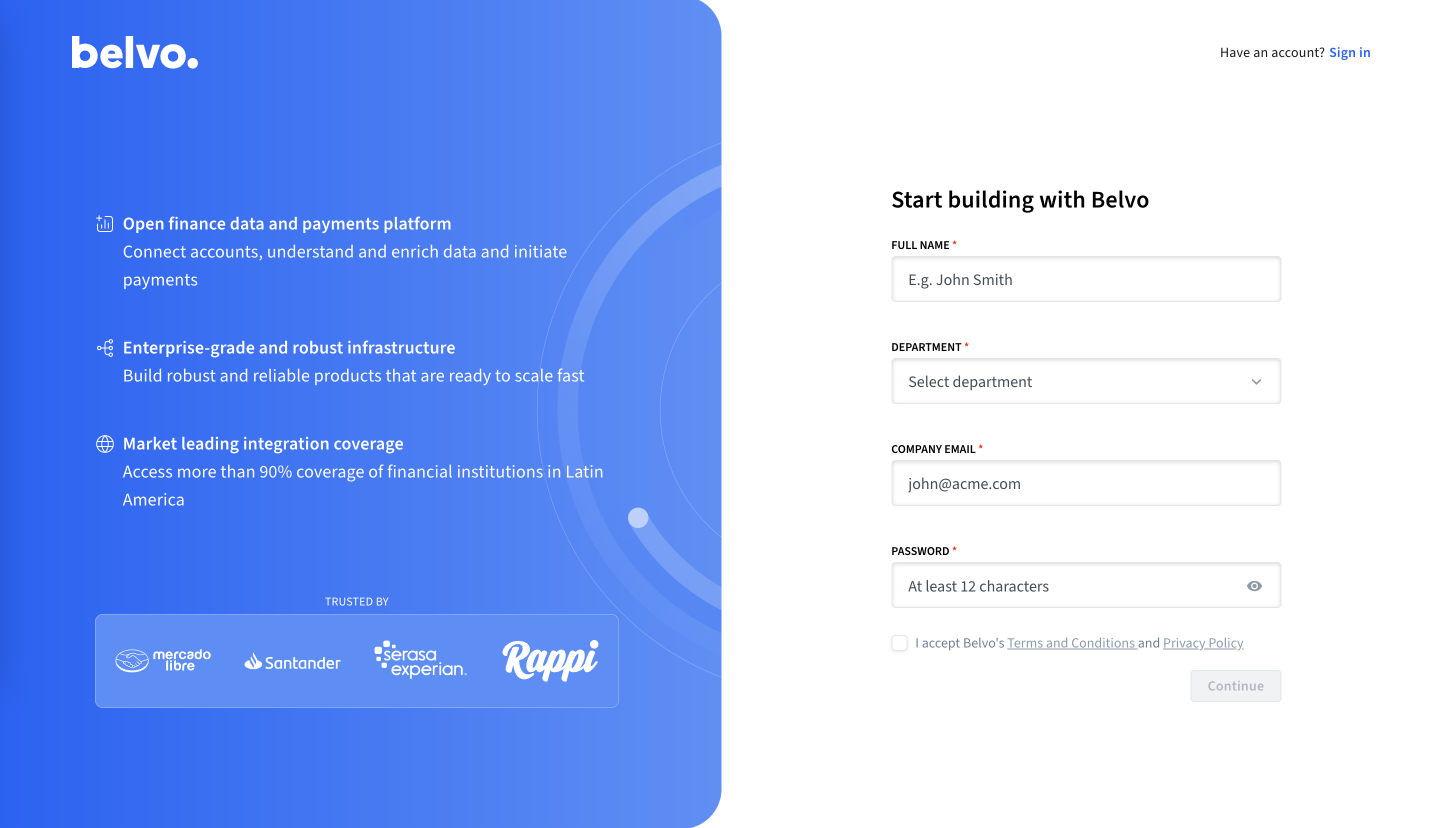
- Revisa tu bandeja de entrada para encontrar un correo electrónico de nosotros y confirma tu dirección de correo electrónico.
La línea de asunto será: [Belvo] Please Confirm Your Email Address
✳️ ¡Genial! Una vez que hagas clic en el enlace del correo electrónico, serás redirigido al dashboard de Belvo. En el dashboard, puedes configurar tu cuenta, revisar tus registros de actividad y generar tus claves de API de Belvo.
Ahora que tienes una cuenta, generemos algunas claves API para comenzar a trabajar con Belvo.
📘 Entornos de Belvo
Belvo ofrece dos entornos:
- Sandbox: un entorno de prueba con datos ficticios que puedes usar para desarrollo y pruebas ilimitadas.
- Production: un entorno en vivo utilizado con conexiones reales a instituciones. Si deseas acceso a nuestro entorno de Producción, necesitarás contactar a nuestro equipo de soporte para que podamos configurarte.
Para cada entorno, necesitas claves API separadas.
Para generar tus claves API:
En el entorno Sandbox, ve a la pestaña Developers - API Keys del dashboard. Recomendamos que uses el entorno sandbox para experimentar con nuestra API.
Haz clic en Generate API Keys, lo que generará automáticamente tus claves API.
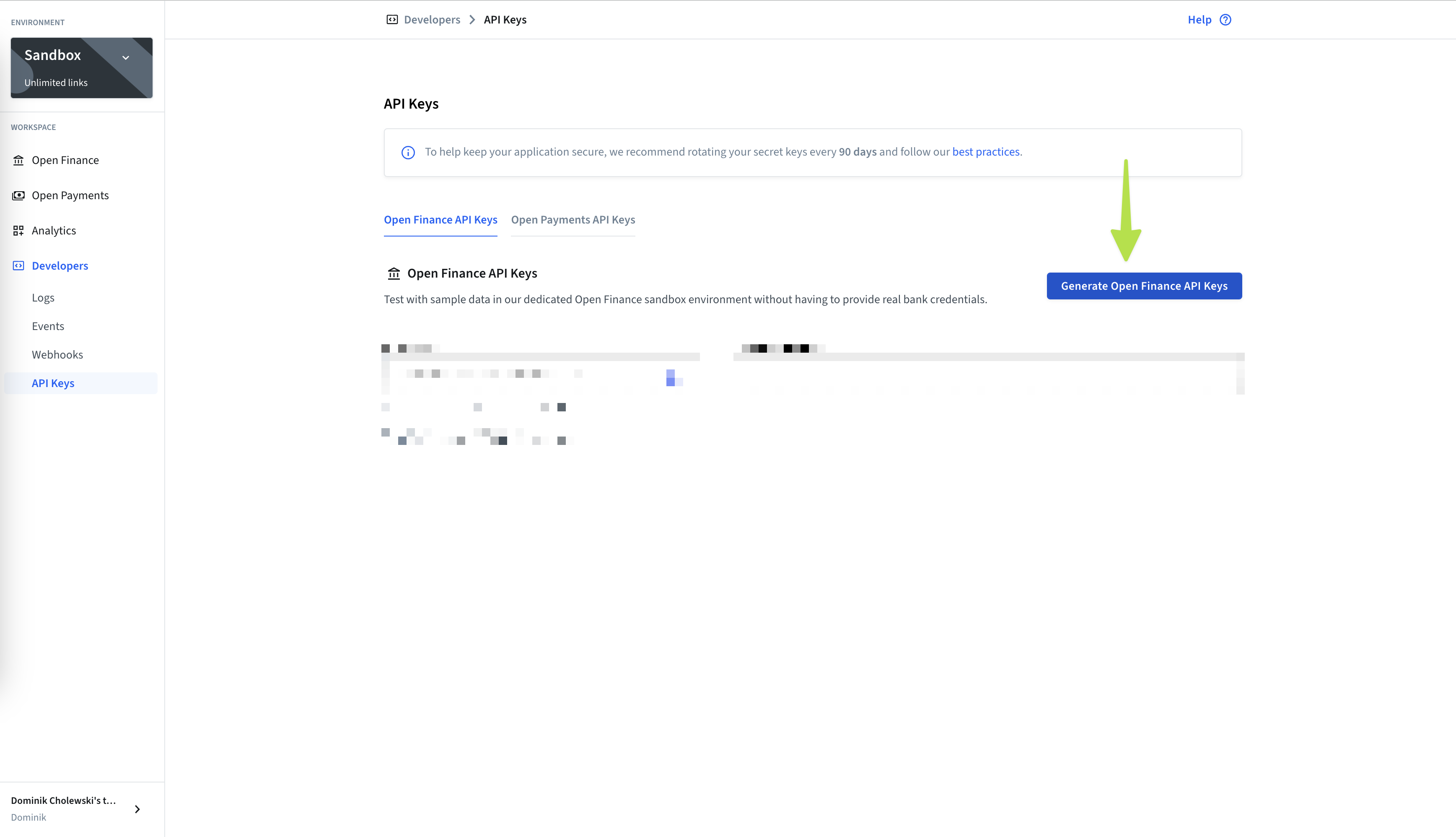
En la ventana emergente, haz clic en el botón Run in Postman. Esto bifurcará automáticamente nuestra Colección de Postman a tu espacio de trabajo privado y completará el
secretIdysecretPassword.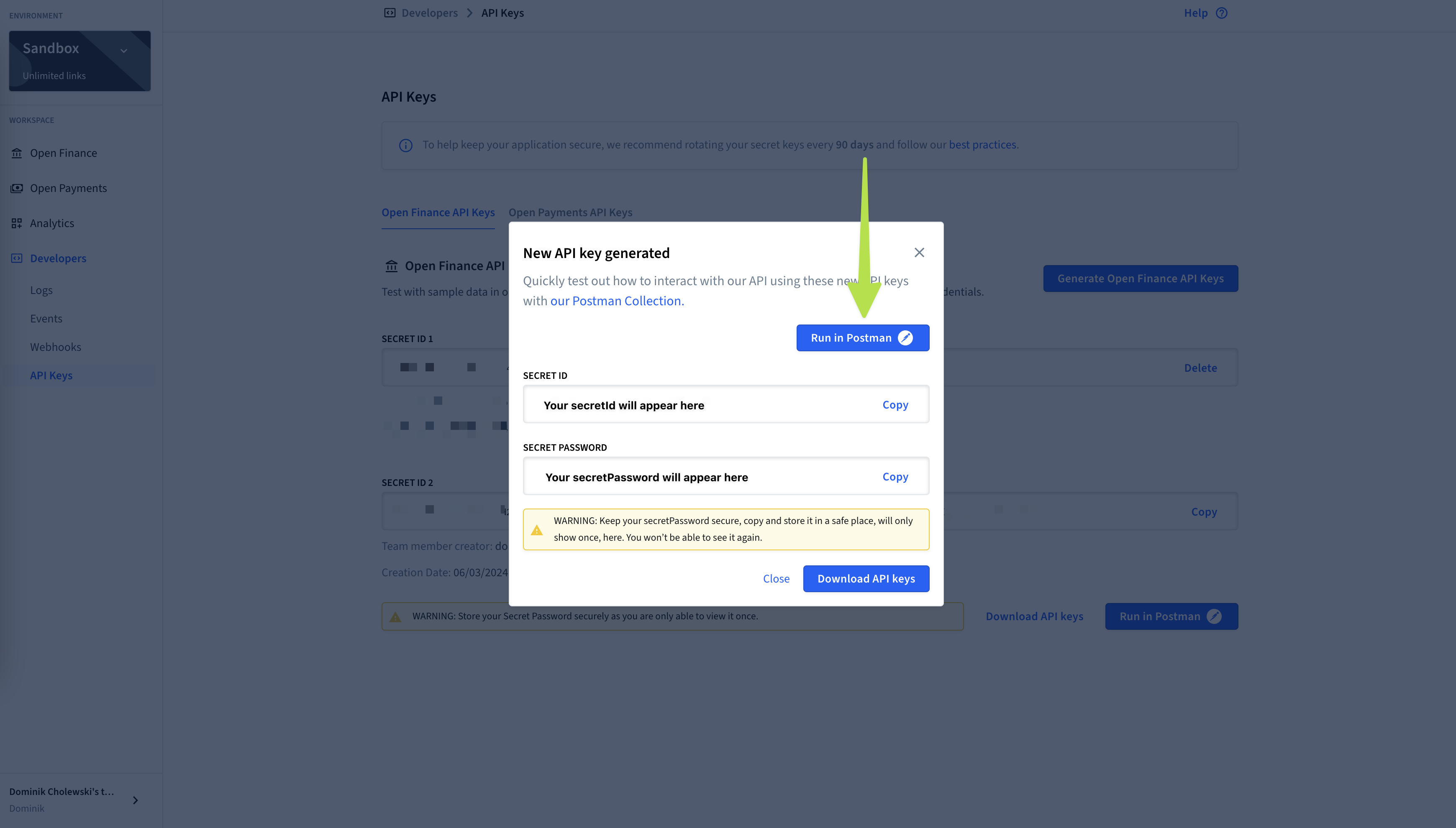
🚧 Por razones de seguridad, solo mostramos el secretPassword una vez en el dashboard después de la generación. Asegúrate de almacenarlo de manera segura para poder recuperarlo más tarde. Si pierdes tu secretPassword, necesitarás restablecer tus claves API.
Serás redirigido a Postman y necesitarás:
Dar un nombre a la bifurcación, como
My_First_Belvo_Fork.Seleccionar en qué espacio de trabajo se debe guardar la colección (por defecto, deberías seleccionar My Workspace).
Hacer clic en Fork collection.
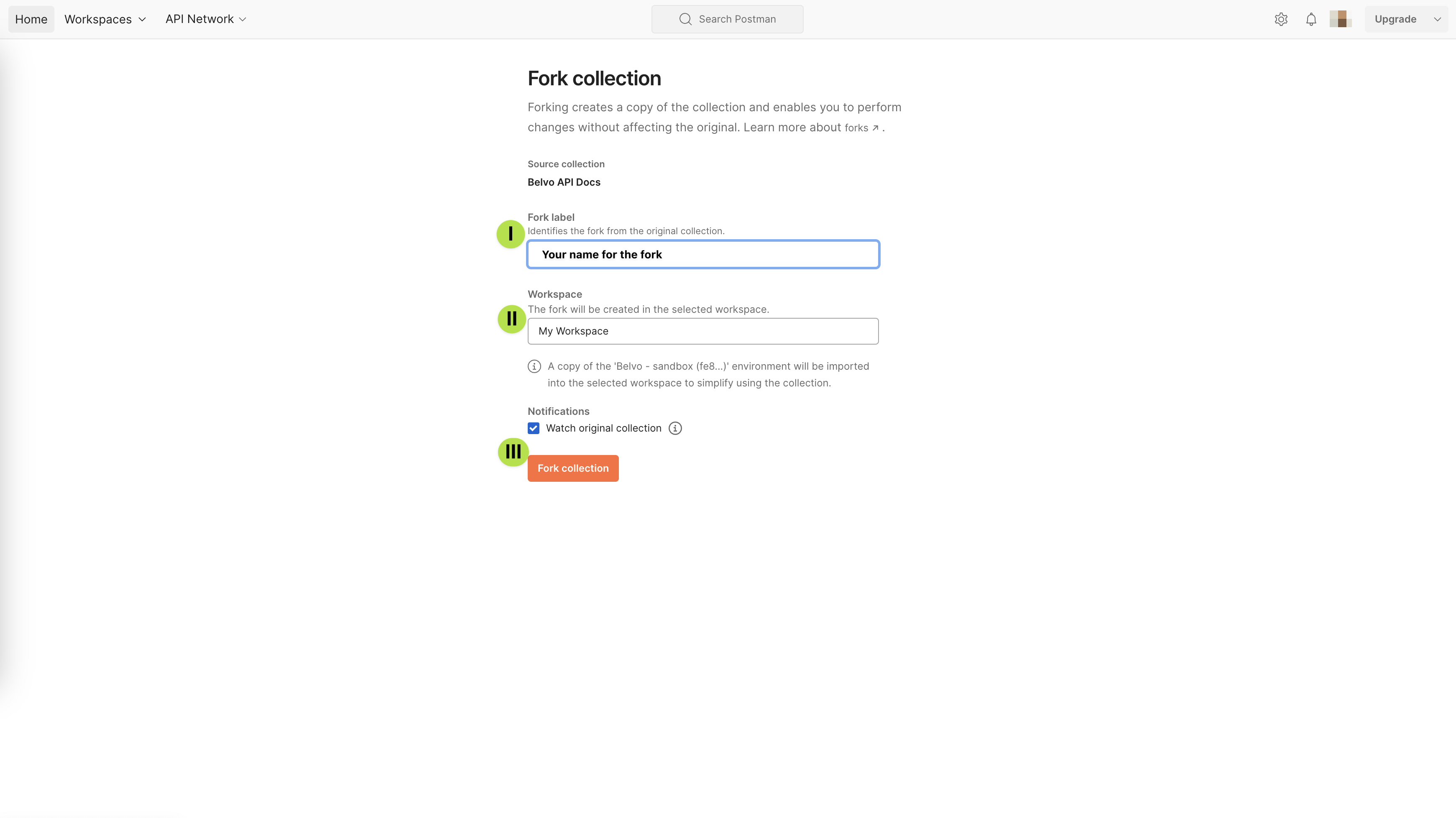
✳️ ¡Hecho! La colección de postman de Belvo se copiará en tu espacio de trabajo y podrás hacer llamadas API fácilmente para recuperar información.
👍 Entornos de Postman
Cuando bifurcas la colección, Belvo crea automáticamente el entorno de Postman para ti con el
baseUrl,secretIdysecretPassword. Luego, cuando quieras usar nuestra API, solo busca un entorno que comience con Belvo - sandbox (xxx).
📘 ¿Ya tienes claves API y solo quieres la colección?
Si ya tienes tus claves API y solo quieres bifurcar nuestra colección, ¡simplemente haz clic en el botón Run in Postman a continuación! (Nota: el enlace a continuación no se abre en una pestaña separada. Recomendamos que uses Ctrl / Cmd y hagas clic en el enlace para abrir en una nueva pestaña.)
Solo para asegurarte de que has configurado todo correctamente, vamos a asegurarnos de que puedes listar todas las instituciones en nuestro entorno Sandbox.
- Asegúrate de seleccionar tu entorno Belvo - sandbox (xxx).
- Ve a Belvo API Docs → Core Aggregation Resources → Institutions → Get List all institutions.
- Haz clic en Send.
- Si todo está configurado correctamente, ¡deberías ver aparecer una gran cantidad de instituciones!
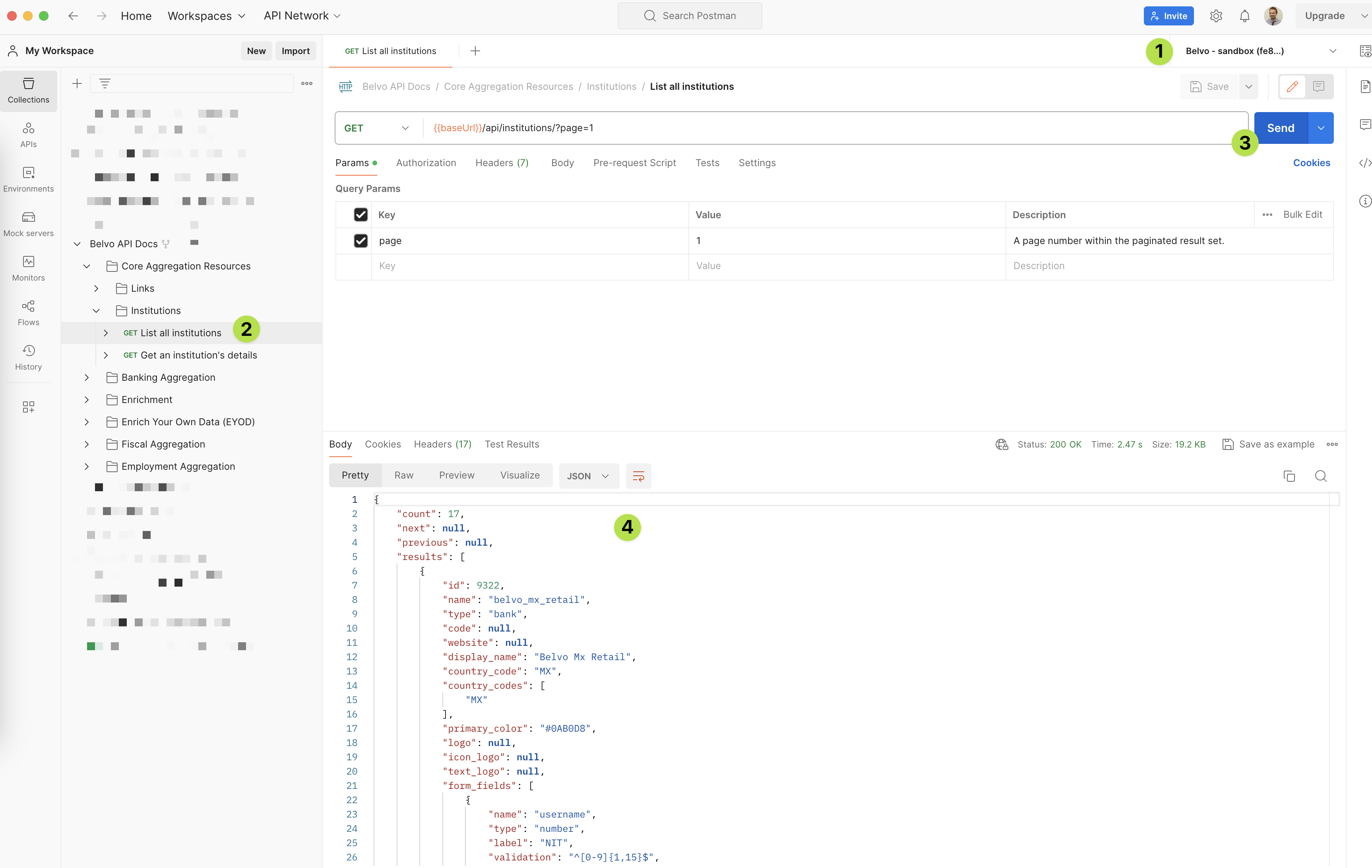
✳️ ¡Y has terminado! Ahora, ¡vamos a configurar Pipedream!
Para agregar tus claves de la API de Belvo a Pipedream:
Inicia sesión en tu cuenta de Pipedream.
Haz clic en New Variable y en la ventana emergente
Para la Key, ingresa
secretIdSandbox.Para el Value, ingresa el secretId de Belvo que generaste en tu dashboard.
Para la Description, ingresa
My Sandbox Belvo secretId.Marca la casilla Configure as secret.
Haz clic en Create.
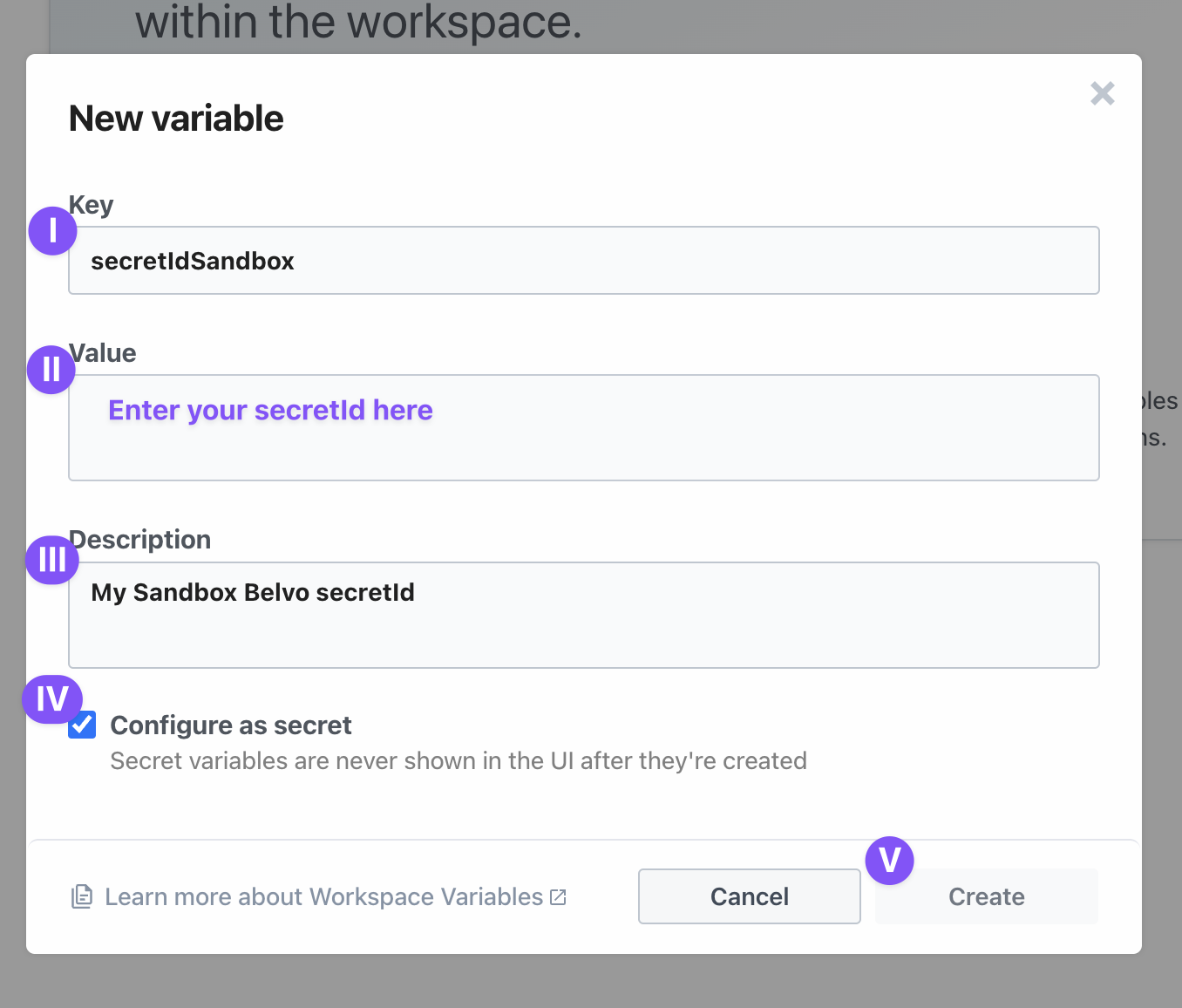
Haz clic en New Variable nuevamente y en la ventana emergente
Para la Key, ingresa
secretPasswordSandbox.Para el Value, ingresa el secretPassword de Belvo que generaste en tu dashboard.
Para la Description, ingresa
My Sandbox Belvo secretPassword.Marca la casilla Configure as secret.
Haz clic en Create.
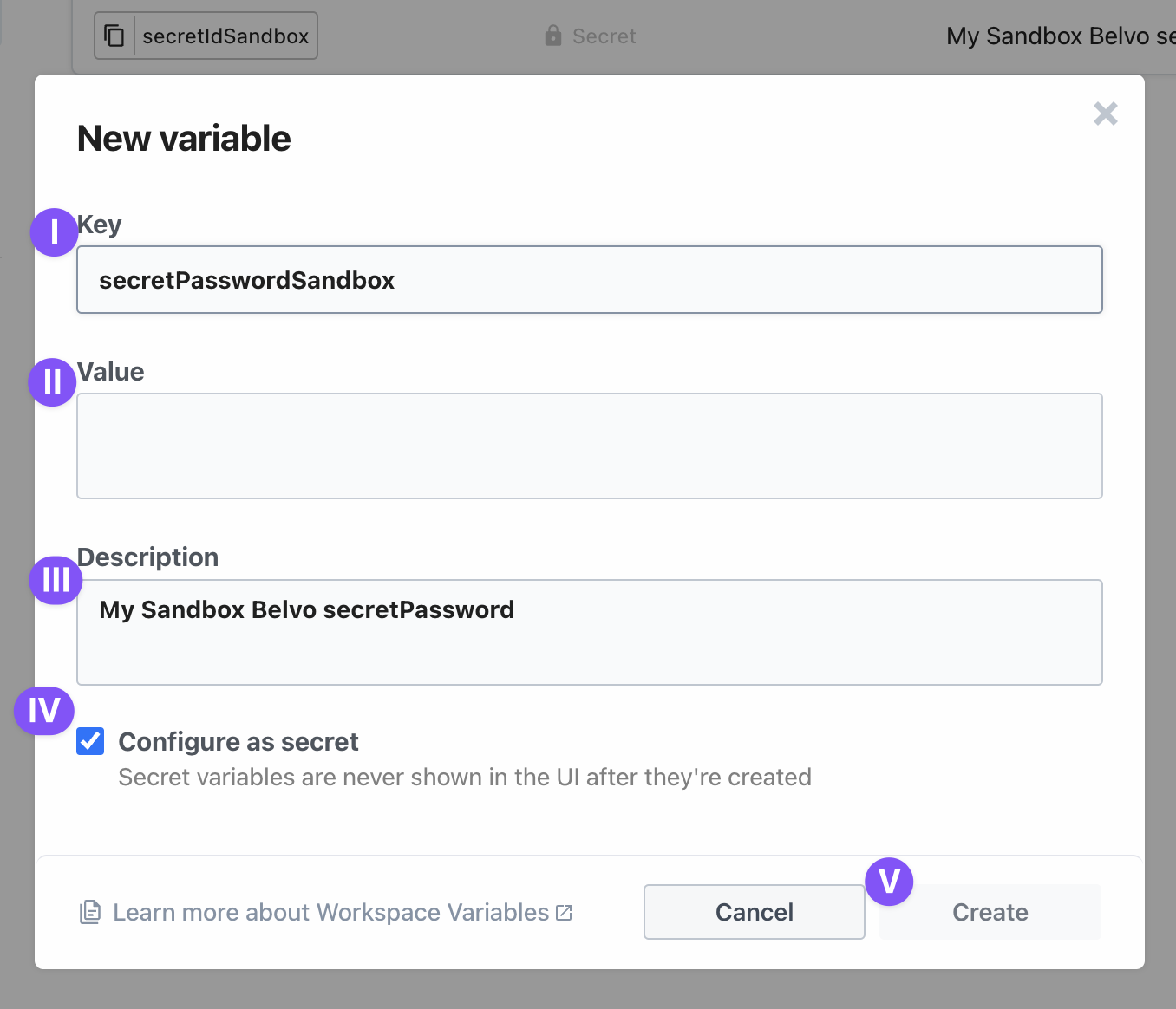
✅ ¡Listo! Ahora, cuando bifurquemos el Webhook Workflow de Belvo, tus claves de la API se agregarán automáticamente a cualquier flujo.
Para bifurcar el Flujo de Trabajo del Webhook de Belvo:
- Haz clic en este enlace para bifurcar el flujo de trabajo: Bifurcar el Flujo de Trabajo del Webhook de Belvo.
- Proporciona un Nombre del Proyecto, como
Belvo_Integration_Sandbox, y haz clic en Crear proyecto y continuar. - Proporciona un Nombre del Flujo de Trabajo, como
Belvo_Webhook_Workflow_Sandbox, y haz clic en Crear Flujo de Trabajo.
❇️ ¡Hecho! Ahora tienes el Flujo de Trabajo del Webhook de Belvo en tu cuenta de Pipedream. ¡Ahora solo necesitamos generar la URL del Webhook para que puedas agregarla a tu cuenta de Belvo!
Para generar la URL del Webhook para el Workflow de Webhook de Belvo:
En el workflow:
- Haz clic en el trigger (primer elemento en el workflow).
- En la ventana emergente a la derecha, haz clic en Save and continue.
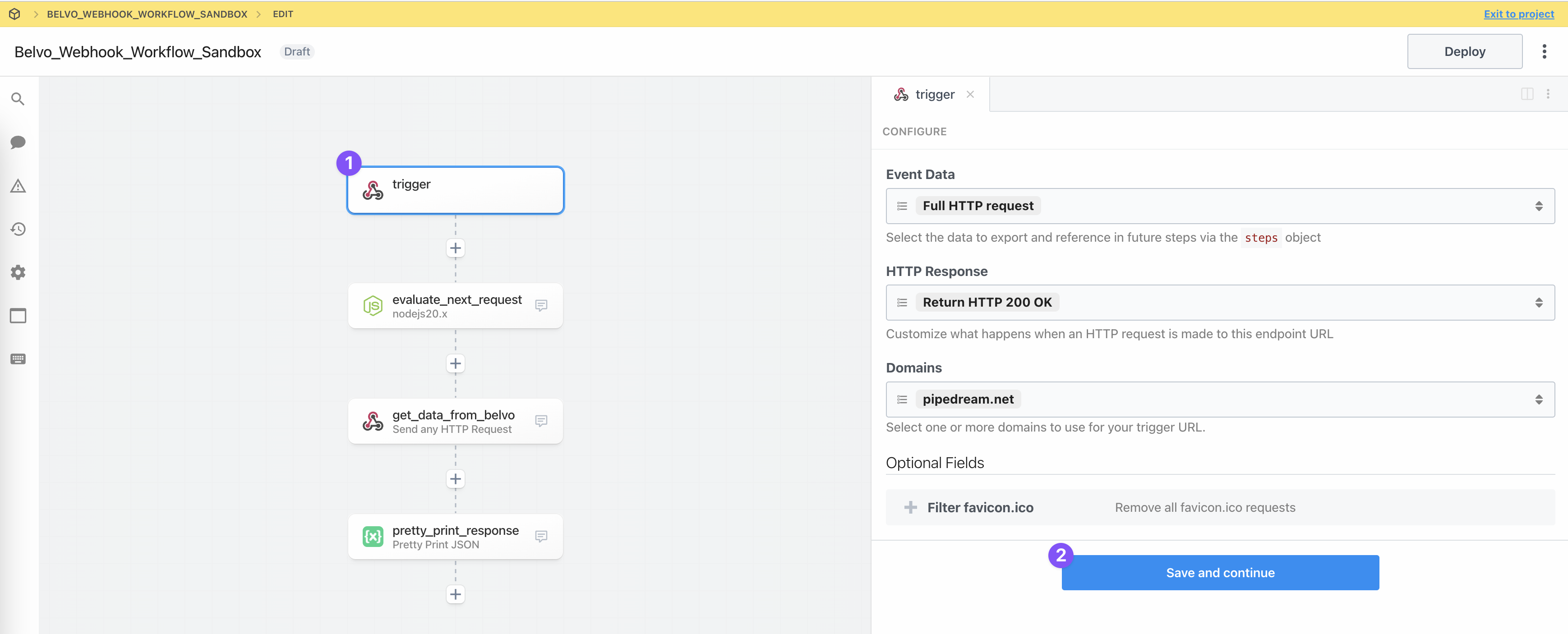
Copia la URL del webhook generada y guárdala.
Haz clic en Deploy.
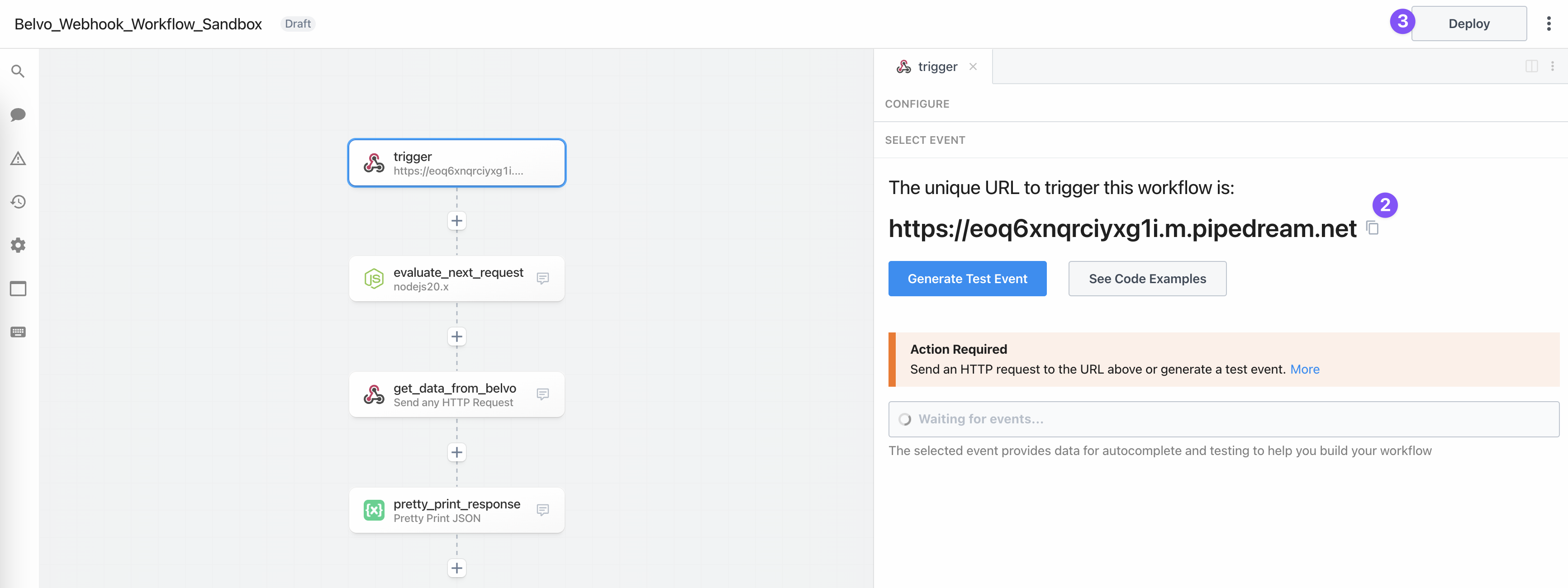
❇️ ¡Listo! ¡Ahora tienes una URL de webhook que puedes agregar a tu cuenta de Belvo!
Ahora que has creado una URL de Webhook, vamos a agregarla a tu cuenta de Belvo:
Inicia sesión en tu Dashboard de Belvo.
Elige el entorno Sandbox. Para las pruebas iniciales, y a lo largo de esta guía, utilizamos el entorno Sandbox.
Ve a Developers -> Webhooks.
Haz clic en +New webhook.
Completa el formulario de New webhook con la información requerida.
- URL: la URL para recibir las notificaciones del webhook.
- Authorization: un token bearer opcional para usar si tu URL está protegida.
Haz clic en Create webhook.
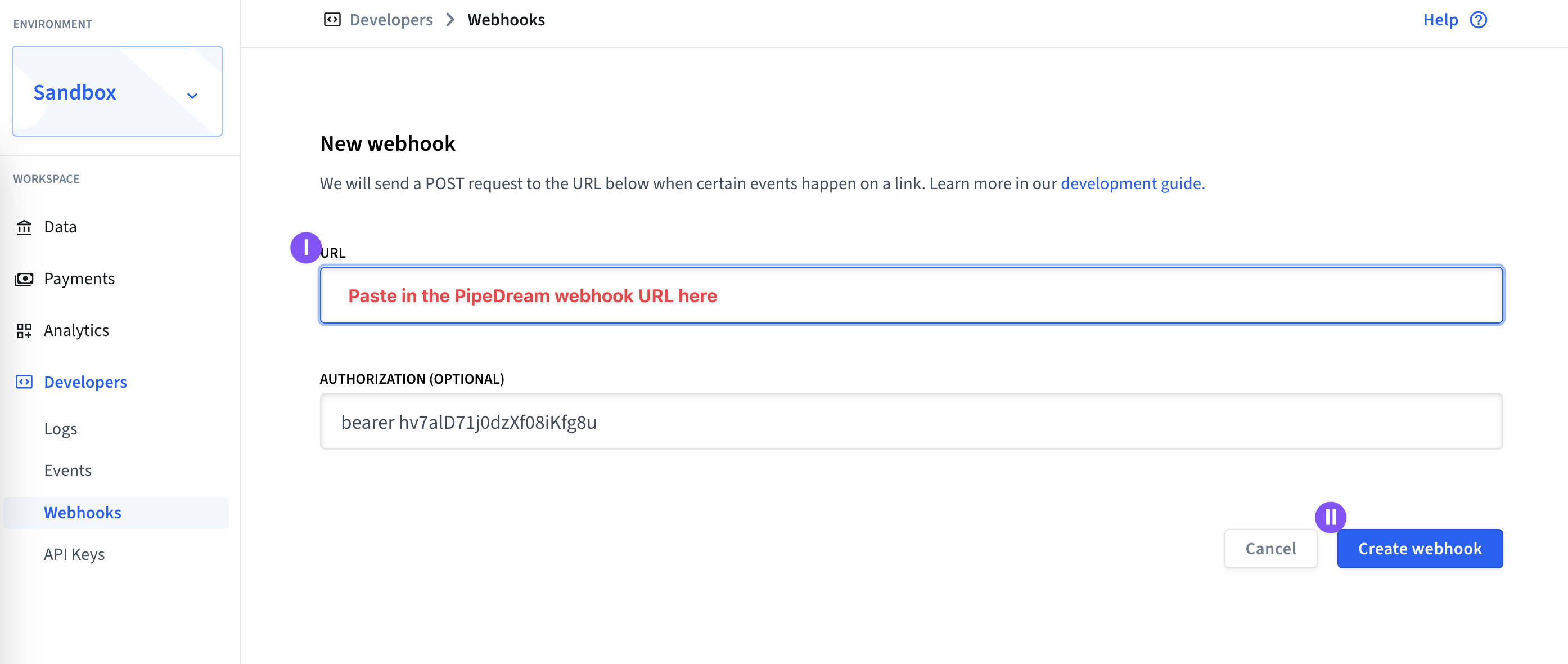
✅ ¡Hecho! Ahora has creado un webhook y puedes comenzar a crear enlaces y recibir eventos.
¡Ahora que tenemos todo configurado, podemos probar el flujo para asegurarnos de que todo funcione sin problemas!
En Postman, asegúrate de seleccionar tu entorno Belvo Sandbox.
Ve a Belvo API Docs -> Core Aggregation Resources -> Links -> Register a new link.
En la pestaña Body, copia y pega el siguiente código:
{ "institution": "planet_mx_employment", "username": "BLPM951331IONVGR54", "external_id": "getting_started_link", "access_mode": "single", "fetch_resources": ["EMPLOYMENT_RECORDS"] }Haz clic en Send.
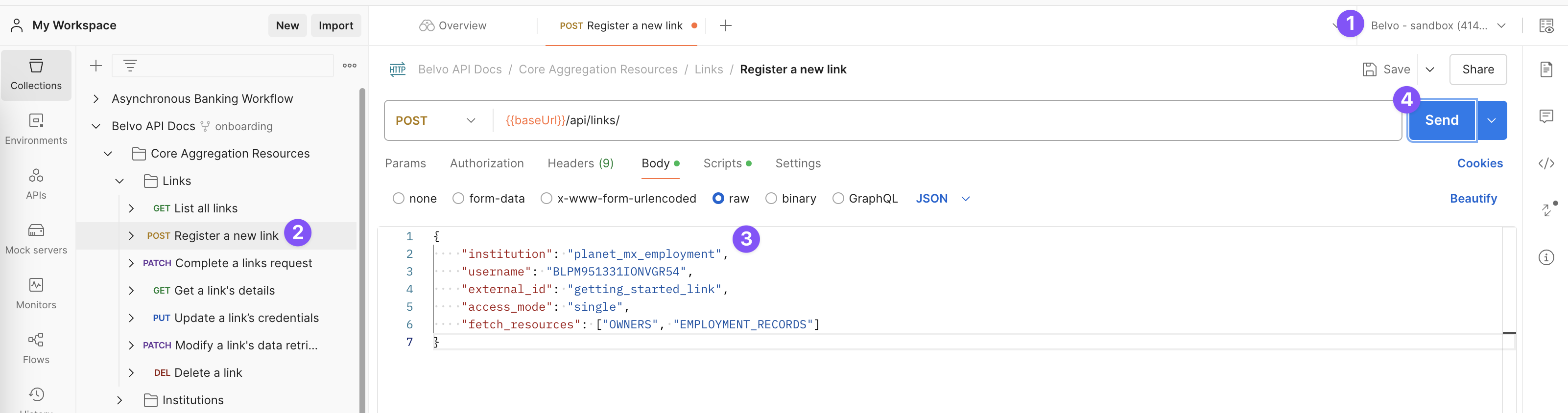
Ahora en Pipedream, ve a Belvo_Webhook_Workflow_Sandbox y ¡mira la magia suceder! (Nota, la primera vez que ejecutes este flujo el webhook podría tardar uno o dos minutos en llegar ya que Belvo realiza la validación en la URL).
Una vez que veas que llegan eventos de webhook, puedes hacer clic en ellos y en el panel de la derecha, desplázate hacia abajo para ver tus datos.
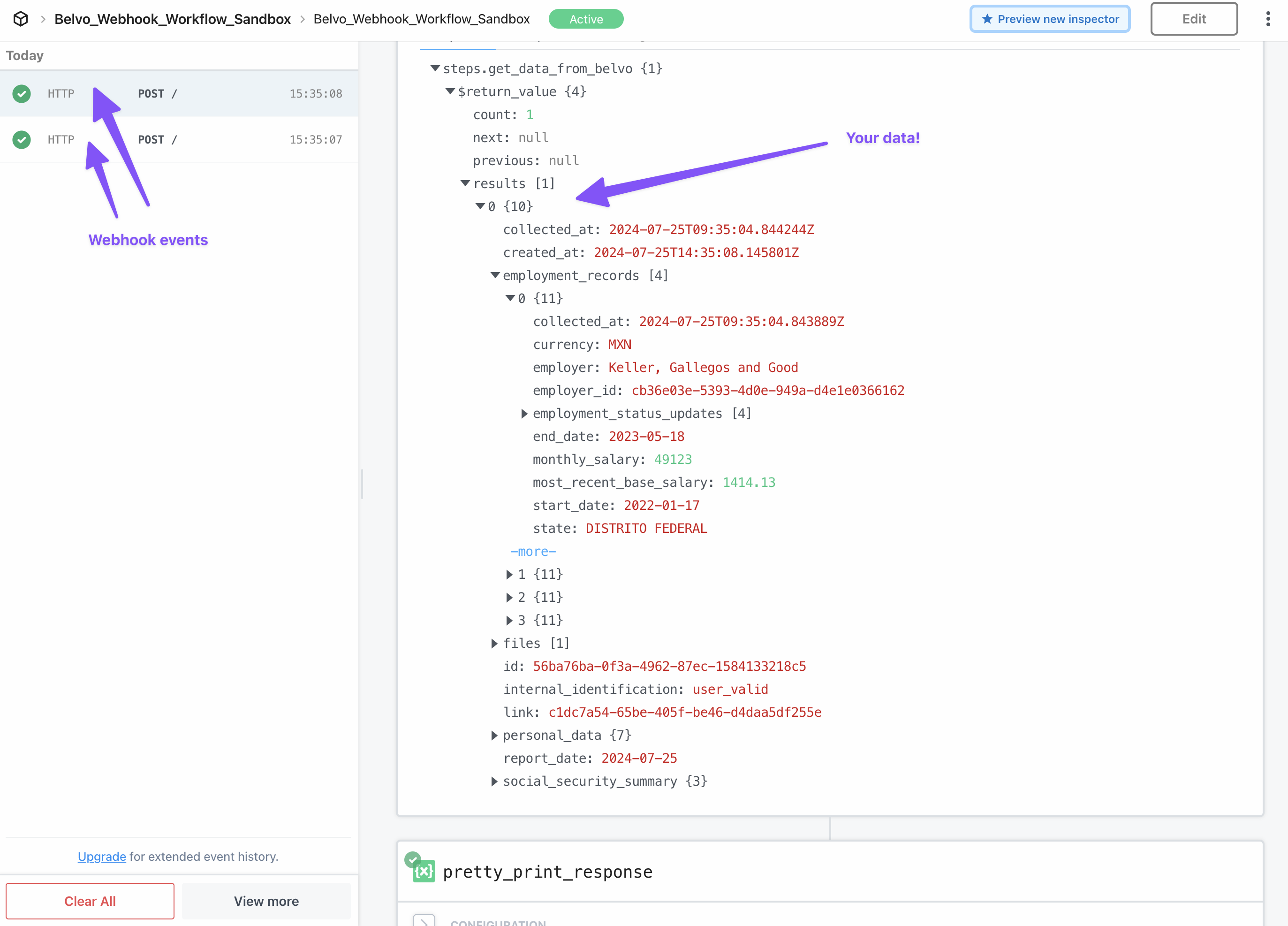
✅ ¡Y eso es todo! Acabas de crear un flujo de webhook y puedes recuperar datos de Belvo de manera asincrónica. ¡Eso es fantástico! Puedes usar este flujo con cualquiera de nuestros productos de agregación:
- Banking
- Employment
- Fiscal